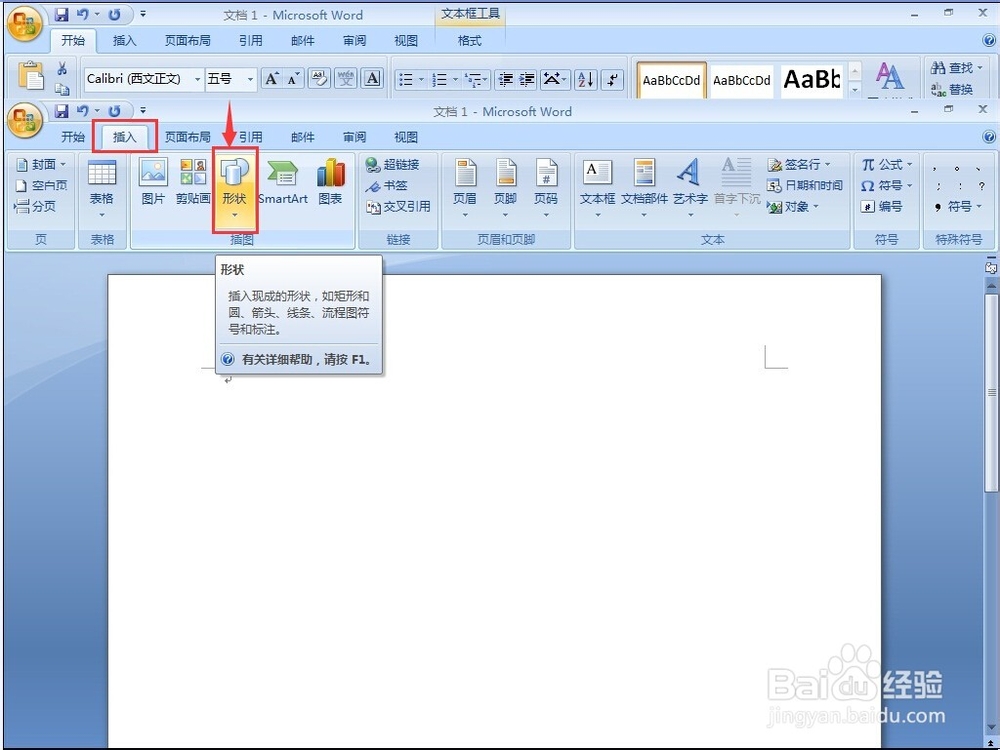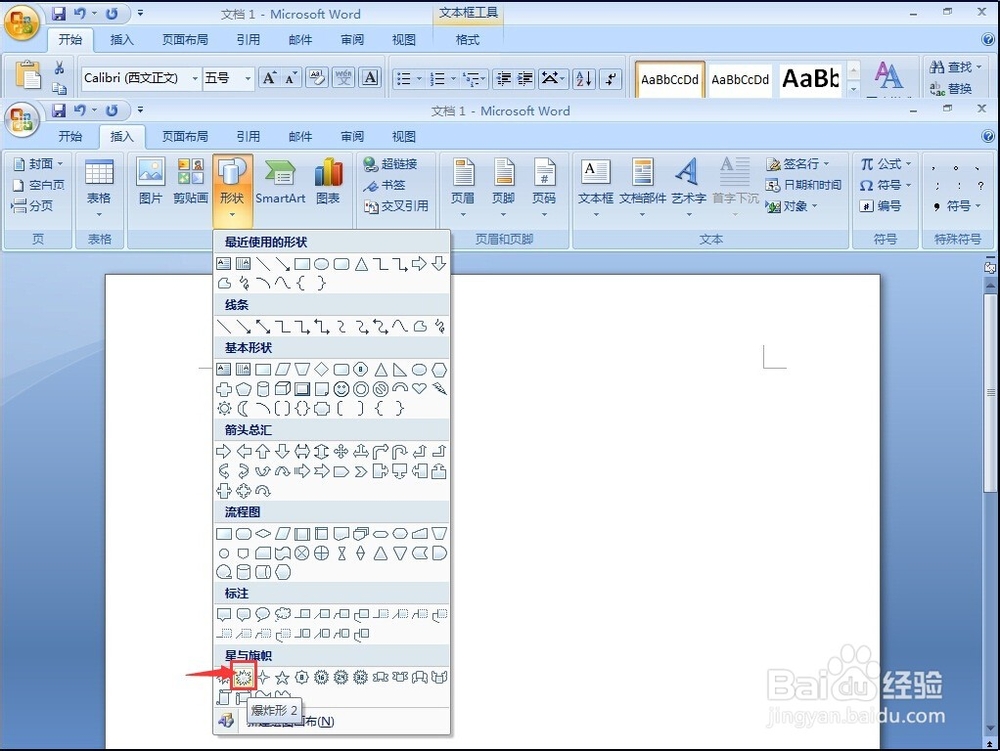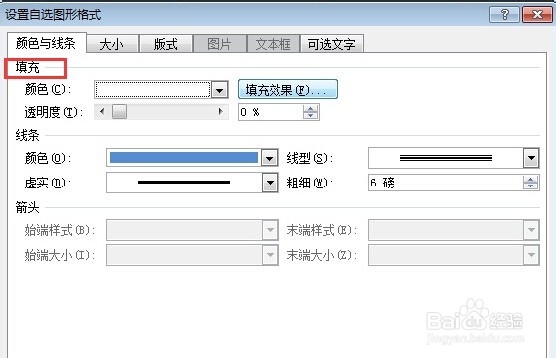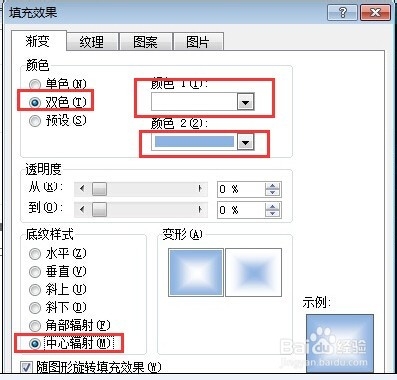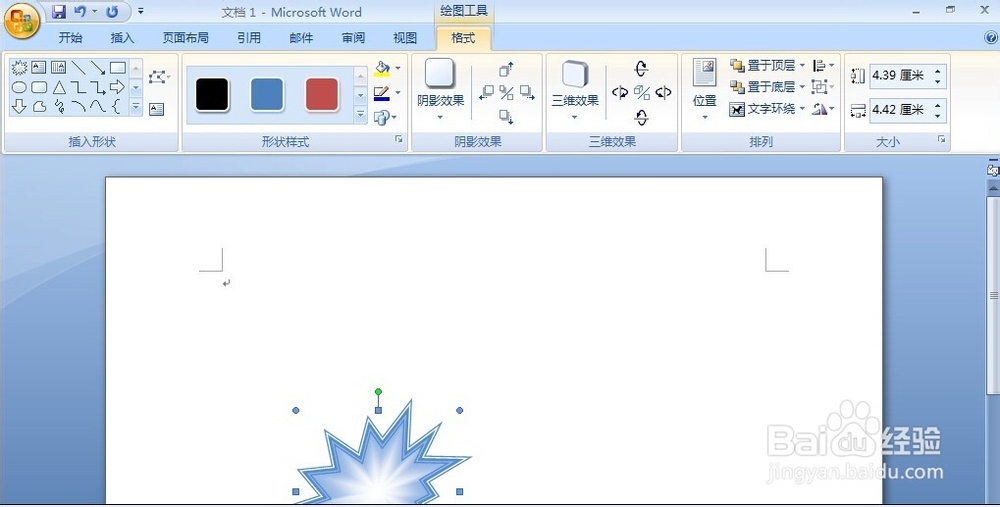怎样在Word里修饰美化自选图形
1、打开Word,进入工作界面,点插入,找到形状;
2、在形状里找到“星与旗帜”,选择一个样式,如“爆炸型2”;
3、鼠标指针形状变成十字形;
4、按住鼠标左键不放,在空白的页面拖动一下,出现一个爆炸形图片,在它上面按鼠标的右键,出现一个菜单,选择设置自选图形格式;
5、在打开的“设置自选图形格式”对话框中找到线条;
6、设置线条的属性;
7、设置填充效果;
8、设置完毕,下图为效果图。
声明:本网站引用、摘录或转载内容仅供网站访问者交流或参考,不代表本站立场,如存在版权或非法内容,请联系站长删除,联系邮箱:site.kefu@qq.com。
阅读量:22
阅读量:67
阅读量:86
阅读量:94
阅读量:66